
" टैब समूह "एक हालिया अतिरिक्त है कई वेब ब्राउज़र , और माइक्रोसॉफ्ट एज ने फीचर प्राप्त किया संस्करण 93 । आप टैब को लेबल के साथ समूहों में व्यवस्थित कर सकते हैं और उन्हें एक साथ स्थानांतरित कर सकते हैं। यह जानने के लिए एक बहुत उपयोगी सुविधा है।
सम्बंधित: आपको अपने वेब ब्राउज़र में टैब समूह का उपयोग क्यों करना चाहिए [1 9]
सबसे पहले, आपको किनारे में कुछ टैब खोलने की आवश्यकता होगी। टैब का चयन कई अन्य अनुप्रयोगों में कई चीजों का चयन करने की तरह काम करता है। CTRL कुंजी दबाए रखें और एक से अधिक टैब का चयन करने के लिए प्रत्येक टैब पर क्लिक करें। या, टैब के अनुक्रम का चयन करने के लिए, एक टैब पर क्लिक करें, SHIFT कुंजी दबाए रखें, और किसी अन्य टैब पर क्लिक करें।
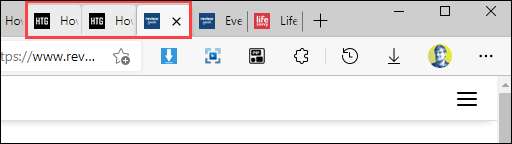
चयनित टैब में से एक पर राइट-क्लिक करें और "नए समूह में टैब जोड़ें" चुनें।
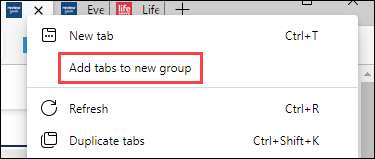
अब आप समूह को एक नाम दे सकते हैं और एक रंग का चयन कर सकते हैं। यदि आप टैब क्षेत्र क्लीनर रखना चाहते हैं तो आपको समूह को एक नाम देने की आवश्यकता नहीं है।
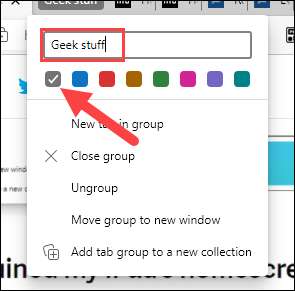
समूहित टैब शीर्ष पर एक पंक्ति में रंग प्रदर्शित करते हैं और समूह का नाम बाईं तरफ है। यहां से, कुछ चीजें हैं जो आप कर सकते हैं:
- सभी टैब को संकुचित या विस्तारित करने के लिए, समूह का नाम या रंग संकेतक पर क्लिक करें
- समूह के रूप में सभी टैब को स्थानांतरित करने के लिए, समूह का नाम क्लिक करके खींचें।
- किसी अन्य समूह में एक टैब को स्थानांतरित करने के लिए, इसे दूसरे समूह में खींचें और छोड़ दें।
- एक नया खाली टैब या यूनिग्रुप टैब जोड़ने के लिए, टैब समूह के नाम पर राइट-क्लिक करें।
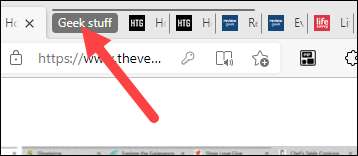
यही सब है इसके लिए! टैब समूह एक आसान सुविधा हैं - खासकर यदि आप उन लोगों में से एक हैं जिनके पास हमेशा एक मिलियन खुला होता है। कई ब्राउज़रों में सुविधा है , तो इसे किनारे में भी देखना अच्छा है।
सम्बंधित: एंड्रॉइड के लिए Google क्रोम में टैब समूह का उपयोग कैसे करें [1 9]







